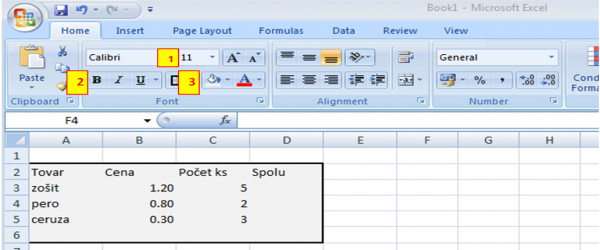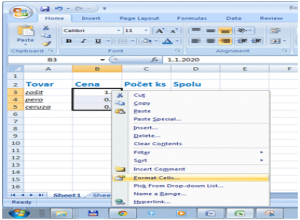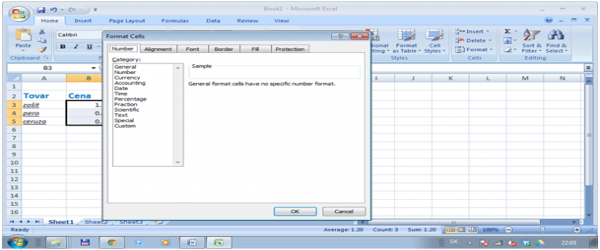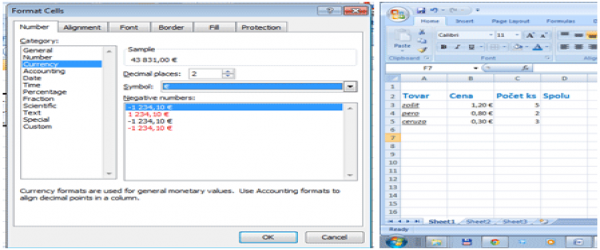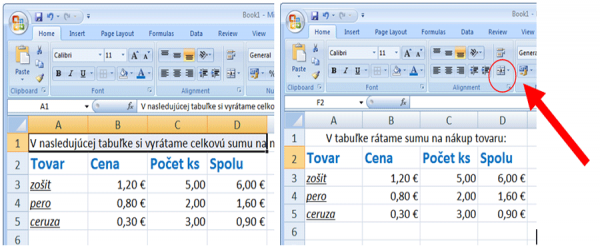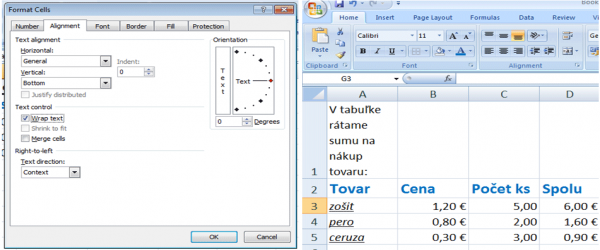Nachádzate sa tu
002. Prvé kroky s Excelom
Excel návod sa zaoberá základnými operáciami, ktoré budeme pri práci s Excelom používať na dennej báze.
Úprava písma
Vytvoríme si jednoduchú tabuľku, ktorej upravíme resp. naformátujeme text. Najskôr označíme bunky, kde chceme zmeny previesť.
V menu Home v záložke Font, môžme previesť dané úpravy.
1 – zmena písma a veľkosti písma
2 – u - podčiarknutie písaného textu, I - naklonenie textu doprava (kurzíva), B - vyznačenie textu hrubším písmom(bold)
3 – zmena farby písma resp. zmena podfarbenia buniek
Rovnakým spôsobom cez menu Home viete nastaviť zarovnanie textu v bunke, či sa jedná o hodnotu v %, atd..
Keď máme text upravený, môžme sa pustiť do ďalšej úpravy buniek.
Teraz nastavíme formát buniek, podľa toho aký charakter chceme daným bunkám priradiť. Označíme si bunky, kde máme cenu tovarov. Stlačíme pravé tlačidlo myši a zvolíme si Format Cells (Formátovať Bunky).
Otvorí sa nám nové okno, ktoré obsahuje viacero záložiek:
V záložke Number si zvolíme typ, aký chceme obsahu bunky priradiť. V našom prípade tam máme cenu, tak si vyberieme možnosť Currency (Mena), kde nastavíme počet desatinných miest, ktoré chceme zobraziť a aký symbol meny chceme nastaviť(USD, EUR...).
Ďalej pri pohľade na popis tabuľky vidíme, že je veľmi dlhý a zasahuje aj do iných buniek. Aby sme ho celý videli v jednej bunke, do úvahy pripadajú 2 možnosti úpravy:
- Zlúčenie buniek
- Zalomenie textu
Obe tieto operácie sa rovnako nastavujú cez Format Cells.
1. Zlúčenie bunie: Označíme si bunky ktoré chceme zlúčiť a tak stlačíme ![]()
2. Zalomenie textu : Format Cells – Aligment – Wrap text.
V tomto tutoriáli sme si ukázali len niekoľko z veľkého množstva rôznych formátov, ktoré sa cez Format Cells dajú nastaviť. Najlepším spôsobom ako sa zoznámiť s viacerými možnosťami je metóda pokusov a omylov, kedy môžete intuitívne vyskúšať rôzne nastavenia a sledovať, aký je ich výsledok.